- iPhoneの写真がすぐに容量いっぱいになる!その原因と解決法
Topics
インフォコネクト最新情報
【iPhone】ユーザー辞書登録をして文字入力を効率化する方法
【iPhone】ユーザー辞書登録をして文字入力を効率化する方法

この記事は公開から2年以上経過しています。
こんにちは、IT活用アドバイザーKISARAです。
突然ですが、KISARAって名前なんですが、漢字で書くと「希彩良」と書きます。
変換しても出てこない、、、、(泣)
そんな時に便利なのが、「ユーザー辞書」の機能なんです!
どんな機能かと言うと、変換候補で出てこない単語のよみを自分で登録する事ができます。
とっても簡単に使えるので、ご紹介していきますね。
- \\ 目 次 //
- ユーザー辞書登録方法
- 登録した単語の消し方
- ユーザー辞書の色々な使い方例
- 最後に
ユーザー辞書登録方法
① 設定の[一般]をタップします。
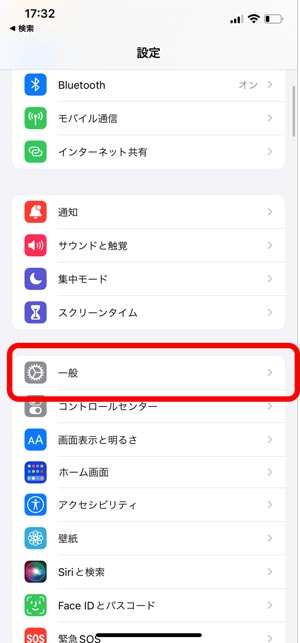
② [キーボード]をタップします。
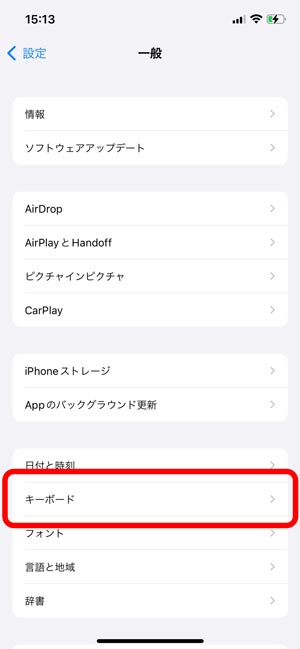
③ [ユーザー辞書]をタップします。
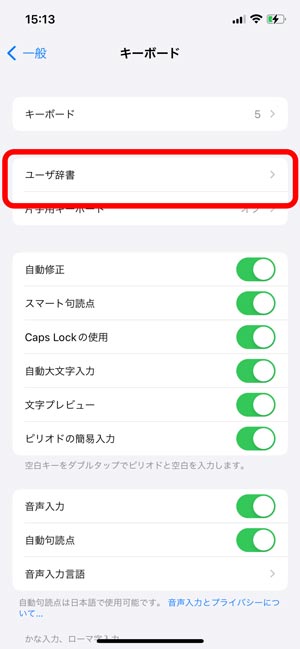
④ 画面右上の[+]をタップします。
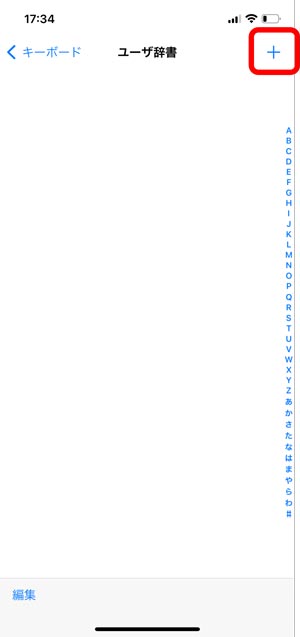
⑤ 登録したい[単語][読み]を入力します。
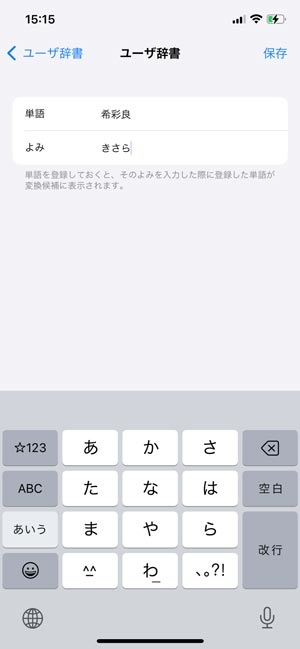
⑥ 登録完了です。
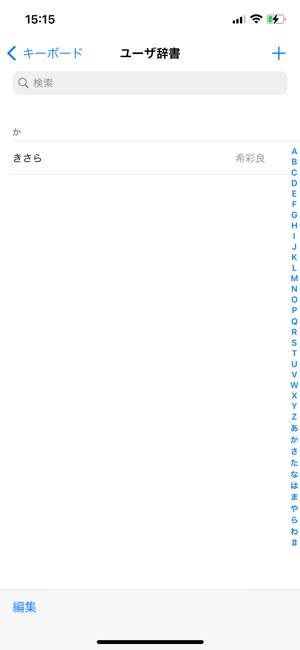
登録した単語の消し方
① 削除したい単語を左側にスライドします。
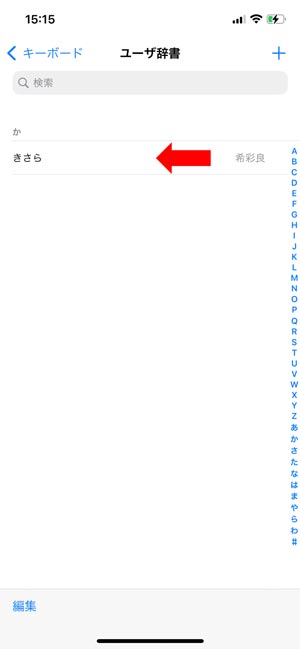
② [削除]をタップします。
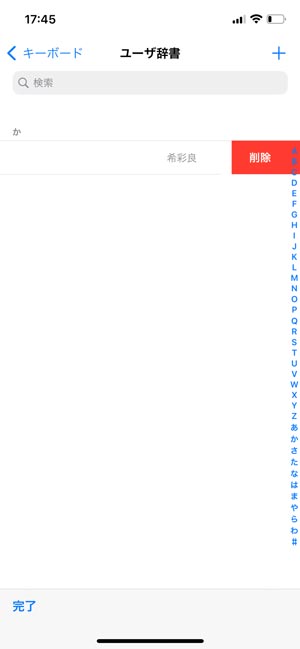
ユーザー辞書の色々な使い方例
変換されない読みを登録するだけでなく、他にも便利な使い方があります。
メールアドレス登録
単語:xxxxxxxxx@google.com
よみ:メール
住所登録
単語:三重県松阪市湊町三重県松阪市湊町190-1
よみ:住所
短縮登録
単語:おせ
よみ:お世話になっております。
単語:あり
よみ:ありがとうございます。
単語:よろ
よみ:よろしくお願いいたします。
単語:かくにん
よみ:内容を確認いたしました。
英語登録
単語:progress
よみ:しんちょく
単語:application
よみ:あぷり
最後に
とても便利なユーザー辞書機能。ぜひ皆さまも使ってみてください!
[Webの豆知識]関連記事
Service
Contact
インフォコネクトに相談してみませんか?
経営コンサルティングからITサービス活用支援、ホームページ制作などに関するご依頼や、ご質問・ご相談など、なんでもお気軽にお問い合わせください。
